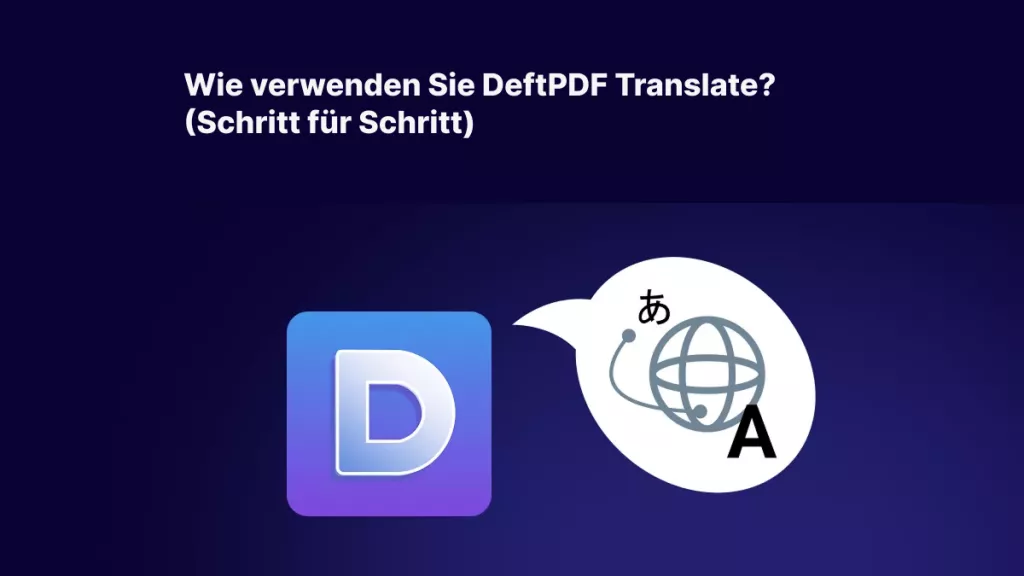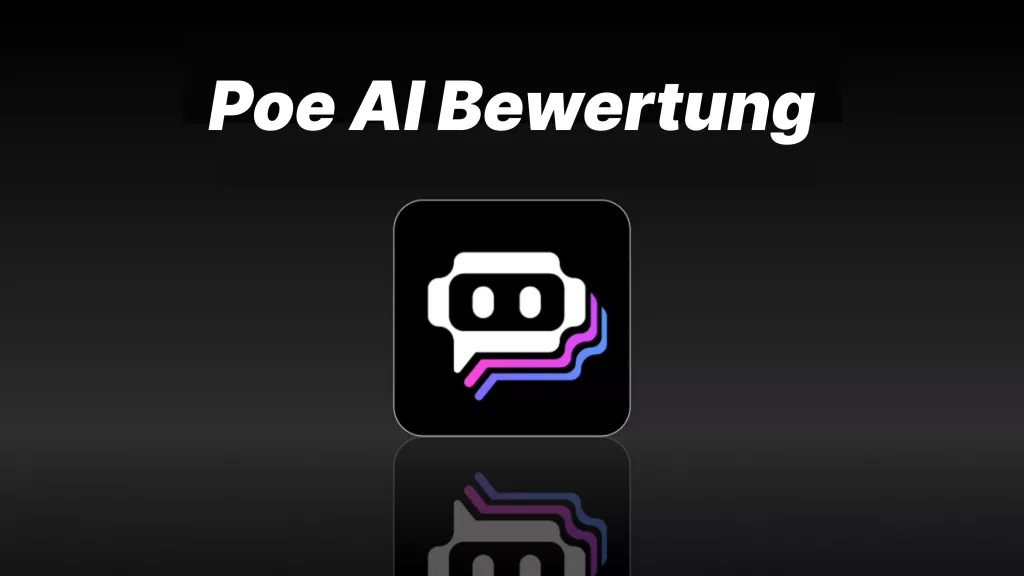Es kann sehr frustrierend sein, wenn Sie es mit einem PDF zu tun bekommen, dessen Sprache Sie nicht verstehen. Viele Menschen suchen sich also entsprechend Hilfe zum Übersetzen, sollten wichtige Informationen in einer Fremdsprache vorliegen. Lassen Sie uns 4 produktive Tools untersuchen, mit denen Sie PDF online übersetzen können. Diese Tools lassen Sie fremdsprachige Inhalte schnell und präzise in Ihre gewünschte Sprache umwandeln. Und natürlich verraten wir Ihnen am Ende auch das Tool, das sich nach unseren Recherchen als das beste herausgestellt hat.
Teil 1. Wie Sie mit Google Translate PDFs online kostenlos übersetzen
Google Translate ist ein beliebtes Online-Tool, mit dem Sie schnell Inhalte oder ganze PDF-Dateien aus anderen Sprachen übersetzen können. Es wurde im April 2006 auf den Markt gebracht und wird inzwischen von 500 Millionen Menschen weltweit täglich genutzt. Interessanterweise übersetzt Google Translate PDFs jedoch nicht direkt zwischen den beiden Zielsprachen, wie Sie das vielleicht erwartet hätten.
Stattdessen übersetzt das Tool in der Regel von der Originalsprache ins Englische und erst dann in die von Ihnen gewünschte Sprache. Da viele Inhalte im Internet auf Englisch verfügbar sind, erleichtert diese Übersetzungsmethode dem Tool die Arbeit. Die App verfügt über viele Funktionen und lässt sich zudem bequem in einem normalen Webbrowser nutzen. Mit den folgenden Schritten können Sie Google Translate ausprobieren:
Schritt 1: Rufen Sie die offizielle Website von Google Translate auf und wählen Sie in der Symbolleiste die Option „Dokumente“. Klicken Sie anschließend auf die Schaltfläche „Ihren Computer durchsuchen“ und laden Sie Ihre PDF-Datei hoch.
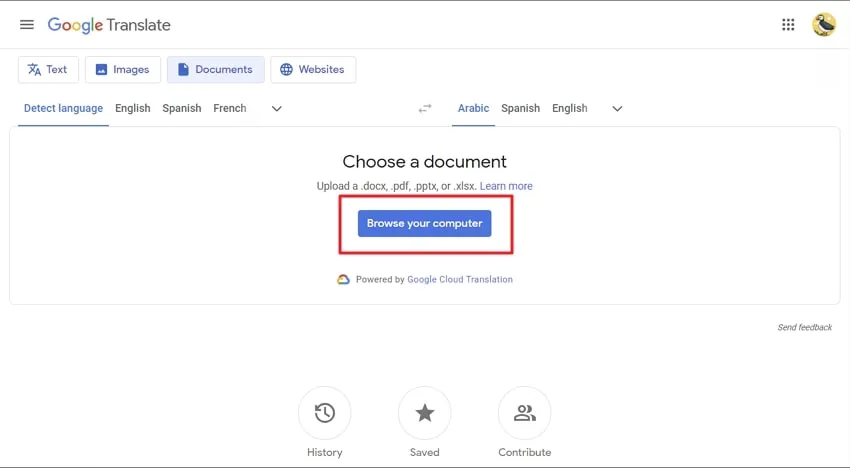
Schritt 2: Als nächstes wählen Sie die Sprache, in die Sie das Dokument übersetzen möchten. Um den Übersetzungsprozess zu starten, klicken Sie auf die Schaltfläche „Übersetzen“. Sie können den Fortschritt auf Ihrem Bildschirm sehen, und sobald die Übersetzung abgeschlossen ist, klicken Sie auf die Schaltfläche „Übersetzung herunterladen“.
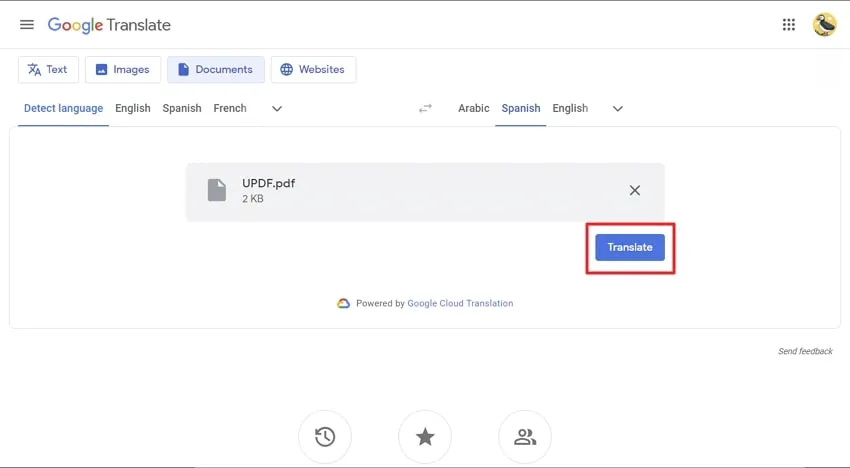
Teil 2. Wie Sie mit Google Drive PDFs online übersetzen
Google Drive ist zweifelsohne ein erstaunliches Tool, mit dem Sie Dateien ganz einfach online speichern und gemeinsam nutzen können. Des Weiteren lässt Sie Google Drive verschiedene Arten von Dateien, darunter PDFs und Word-Dokumente, in die Cloud hochladen – und, was für unseren heutigen Artikel wohl am relevantesten ist, übersetzen. Google Drive hat eine praktische Funktion, die PDFs in bearbeitbare Formate umwandelt, sodass Sie sie problemlos übersetzen können.
Somit brauchen Sie sich nicht mehr mit fremdsprachigen PDFs herumschlagen. Laden Sie einfach Ihre PDF-Datei in Google Drive hoch, verwenden Sie das Online-Tool PDF-Datei übersetzen, und schon haben Sie eine übersetzte Version vorliegen. Hier sind die dafür erforderlichen Schritte:
Schritt 1: Öffnen Sie Google Drive in Ihrem bevorzugten Webbrowser und melden Sie sich bei Ihrem Google-Konto an. Klicken Sie anschließend auf die Schaltfläche „Neu“ und wählen Sie die Option „Datei hochladen“, um die PDF-Datei von Ihrem Gerät zu importieren.
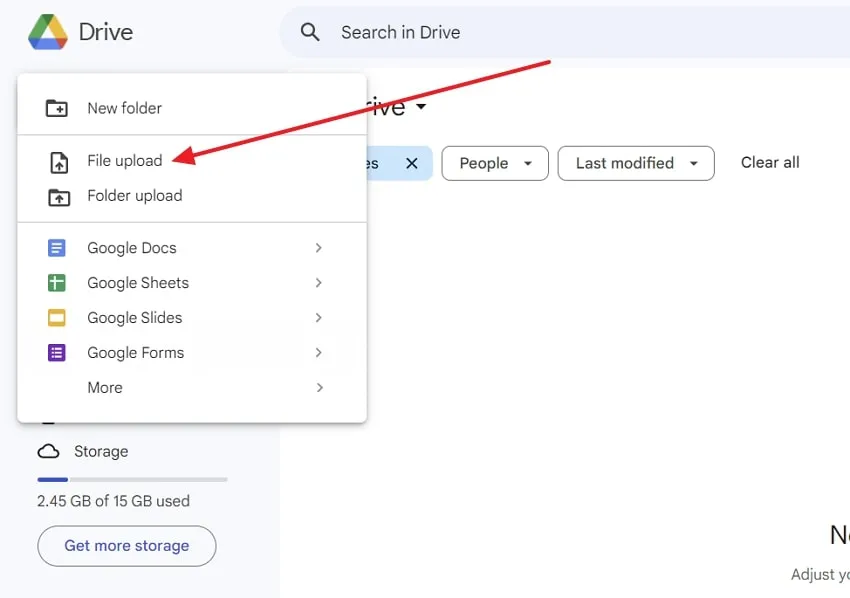
Schritt 2: Klicken Sie mit der rechten Maustaste auf das hochgeladene PDF-Dokument und bewegen Sie den Mauszeiger auf die Option „Öffnen mit“, um die PDF-Datei in Google Docs zu öffnen. Gehen Sie auf die Registerkarte „Werkzeuge“ und wählen Sie die Option „Dokument übersetzen“ aus dem Dropdown-Menü.
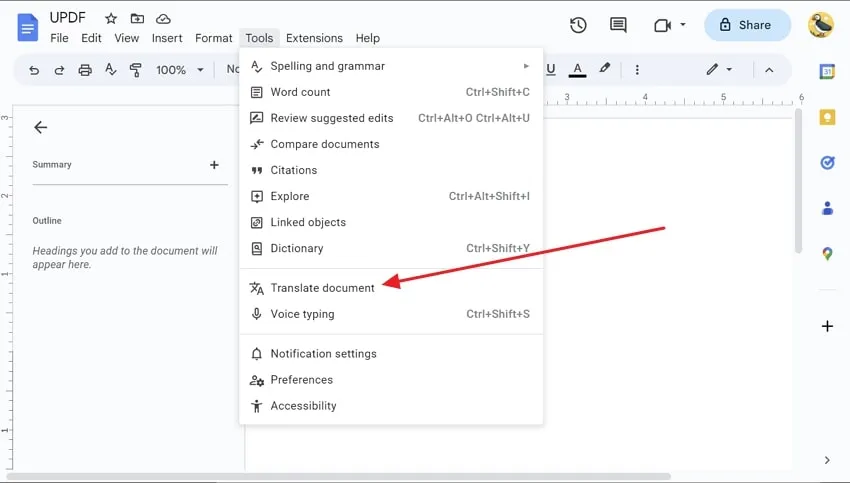
Schritt 3: In dem kleinen Fenster „Dokument übersetzen“ wählen Sie die Sprache aus, in die Sie den Inhalt des Dokuments übersetzen möchten. Weisen Sie dem übersetzten Dokument anschließend einen neuen Titel zu, um es vom Original zu unterscheiden, und klicken Sie auf die Schaltfläche „Übersetzen“.
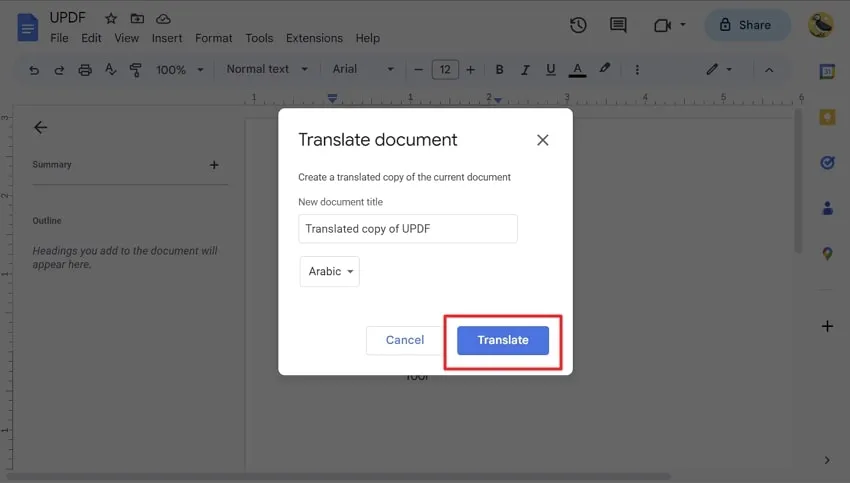
Teil 3. Wie Sie mit DocTranslator gescannte PDFs online kostenlos übersetzen
DocTranslator ist ein fantastisches Tool, mit dem Sie PDF-Dokumente ganz einfach online übersetzen können und Ihnen schnell und effizient Ergebnisse liefert. Mit 109 unterstützten Sprachen ist dieses KI-gestützte Tool zudem äußerst vielseitig. Seine KI gewährleistet, dass Ihre Übersetzungen jederzeit von hoher Qualität sind und das ursprüngliche PDF-Layout intakt bleibt. Sie brauchen zudem nicht einmal ein Konto zu erstellen oder sich anzumelden und können den Übersetzungsprozess sofort starten.
DocTranslator hat eine beeindruckende Genauigkeitsrate von 80-90%, dank der Sie zuverlässige und präzise Übersetzungen für so gut wie alle Themenbereiche erhalten. Sie sollten diesem Tool also auf jeden Fall einmal eine Chance geben, indem Sie die folgenden Schritte durchgehen:
Schritt 1: Öffnen Sie Ihren Webbrowser auf einem beliebigen Gerät und rufen Sie diesen Link auf, um das Tool DocTranslator zu öffnen. Klicken Sie dann auf die Schaltfläche „Datei hochladen“ und suchen und öffnen Sie die gewünschte PDF-Datei. DocTranslator wird die Sprache des Dokuments automatisch erkennen.
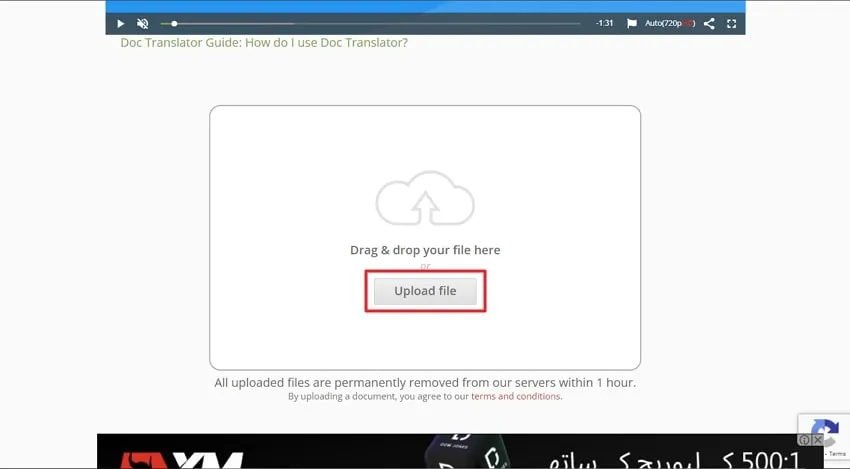
Schritt 2: Wählen Sie anschließend die Sprache, in die Sie das Dokument übersetzen möchten, und klicken Sie auf die Schaltfläche „Übersetzen“. Sobald der Übersetzungsvorgang abgeschlossen ist, tippen Sie auf den Link „Laden Sie Ihr übersetztes Dokument herunter!“, um das übersetzte Dokument herunterzuladen.
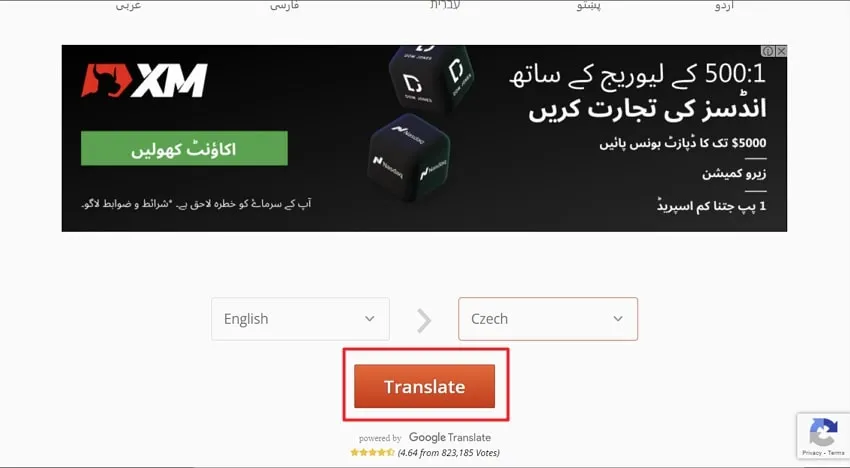
Teil 4. Wie Sie mit UPDF PDFs offline übersetzen
Mit UPDF ist die Beseitigung von Sprachbarrieren bei der Arbeit an Ihren PDFs ist einfach wie nie zuvor. Dieser bahnbrechende PDF-Editor geht über die herkömmliche Bearbeitung hinaus und legt einen besonderen Schwerpunkt auf KI-Übersetzungen. UPDF wurde entwickelt, um den Umgang mit PDFs zu revolutionieren und PDF-Arbeiten für Nutzer aller Erfahrungsstufen mühelos zu machen.
Im Gegensatz zu anderen PDF-Editoren können Sie mit UPDF zudem eine Lizenz auf mehreren Geräten verwenden. Laden Sie sich die kostenlose Testversion am besten gleich herunter und sehen Sie selbst, welche Vorteile es Ihnen bringen kann!
Windows • macOS • iOS • Android 100% sicher

Seine geräteübergreifende Nutzerbarkeit und Dateisynchronisation lässt Sie sogar unterwegs mit Ihrem Windows-Laptop oder MacBook Ihre PDF Dateien übersetzen. Oder anders ausgedrückt: Mit UPDF können Sie auf innovative Weise PDFs in verschiedene Sprachen übersetzen und Sprachbarrieren mit Leichtigkeit überwinden.
Nach dem Übersetzen steht Ihnen UPDF Cloud zur Verfügung, wo Sie Ihre Dateien hochladen und von überall aus auf sie zugreifen können. Hier sind also die Schritte, mit denen Sie Ihre PDFs mit UPDF übersetzen:
Schritt 1: Auf die zu übersetzende PDF-Datei zugreifen
Starten Sie UPDF und importieren Sie das gewünschte PDF über die Option „Datei öffnen“. Gehen Sie nun zur linken Symbolleiste und tippen Sie auf die Schaltfläche „PDF bearbeiten“. So können Sie den gewünschten Text ganz einfach per Doppelklick aus der PDF-Datei kopieren.

Schritt 2: UPDF AI für die Übersetzung öffnen
Als nächstes klicken Sie unten rechts in der Symbolleiste auf die Schaltfläche „UPDF AI“. Vergewissern Sie sich hier, dass Sie sich auf der Registerkarte „Chat“ befinden und klicken Sie dann auf „Prompt“, um die erweiterten Optionen zu öffnen. Wählen Sie dort die Option „Übersetzen“ und geben Sie im Feld „Frage“ Ihren Inhalt ein oder fügen Sie ihn ein. Tippen Sie nun auf das Pfeilsymbol „Nach unten“, um die Sprache für die Übersetzung auszuwählen, und drücken Sie die Taste „Enter“ auf Ihrer Tastatur, um die Ergebnisse zu erhalten.

Die Gründe für die Verwendung von UPDF AI zum Übersetzen Ihrer PDFs
- Die AI-Übersetzungsfunktion von UPDF AI ist blitzschnell und liefert Ergebnisse innerhalb von Sekunden.
- Es liefert präzise Ergebnisse mit einer Fehlerquote gegen Null.
- Mit diesem Tool müssen Sie keine Zeit mit dem Hoch- und Herunterladen des übersetzten Dokuments verschwenden.
- UPDF AI ermöglicht es Ihnen auch, eine Erklärung des übersetzten Begriffs zu verlangen, den Sie nicht verstehen.
Video-Tutorial
Teil 5. Wie Sie mit UPDF gescannte PDFs offline übersetzen
Jetzt, da Sie wissen, was UPDF ist und wie effektiv seine AI-Übersetzungsfunktion ist, möchten wir hier noch etwas weiter ausholen und einen großen Vorteil des Tools besprechen. UPDF lässt Sie nämlich auch gescannte PDFs kostenlos offline übersetzen. Falls Sie also ein gescanntes Dokument von einem Ihrer Kunden vorliegen haben, befolgen Sie einfach die unten angeführten Schritte, um es in Ihre Zielsprache zu übersetzen:
Schritt 1: OCR für Ihr PDF durchführen
Sobald Sie mit UPDF auf die gescannte PDF-Datei zugegriffen haben, bewegen Sie den Cursor auf die rechte Symbolleiste und tippen auf die Option „Text mit OCR erkennen“. Bleiben Sie unter dem Abschnitt „Dokumenttyp“ auf der Option „Durchsuchbares PDF“. Fahren Sie dann fort, indem Sie die Optionen „Layout“, „Seitenbereich“, „Dokumentsprache“ und „Bildauflösung“ anpassen. Für weitere Anpassungen können Sie auf das Icon „Zahnrad“ und auf die Schaltfläche „OCR durchführen“ tippen.

Schritt 2: Zu den UPDF AI-Funktionen gehen und die Datei übersetzen
Warten Sie ein paar Sekunden, wenn das Programm mit dem Umwandeln beginnt. Öffnen Sie dann den Modus „PDF bearbeiten“ und tippen Sie doppelt auf den gewünschten Inhalt, um ihn zu kopieren. Navigieren Sie anschließend zur Registerkarte „Chat“ in der Funktion „UPDF AI“ in der rechten unteren Ecke. Wählen Sie aus der Liste „Prompts“ die AI-Funktion „Übersetzen“, wählen Sie die gewünschte Sprache, fügen Sie den gewünschten Inhalt hinzu und klicken Sie auf das Icon „Pfeil“, um den Inhalt innerhalb von Sekunden zu übersetzen.
Fazit
Sie haben heute drei effektive Online-Tools kennengelernt, Online-Tools haben jedoch viele Nachteile, weshalb wir auch eine Offline-Methode präsentiert haben - UPDF von Superace. Dieses Tool bietet hochmoderne AI-Funktionen wie Zusammenfassen, Übersetzen und Schreiben, die Ihnen die Arbeit mit Ihren PDFs so leicht machen wie noch nie.
Wenn Sie den UPDF PDF Editor verwenden, erhalten Sie blitzschnelle Übersetzungsergebnisse. Seine AI-gestützte Übersetzungsfunktion wandelt die Inhalte Ihrer PDFs in nur wenigen Sekunden präzise in die Zielsprache um, sodass Ihnen jegliche Mühe und Kopfschmerzen erspart bleiben. Laden Sie sich UPDF gleich herunter und überzeugen Sie sich selbst!
Windows • macOS • iOS • Android 100% sicher
 UPDF
UPDF
 UPDF für Windows
UPDF für Windows UPDF für Mac
UPDF für Mac UPDF für iPhone/iPad
UPDF für iPhone/iPad UPDF für Android
UPDF für Android UPDF AI Online
UPDF AI Online UPDF Sign
UPDF Sign PDF lesen
PDF lesen PDF beschriften
PDF beschriften PDF bearbeiten
PDF bearbeiten PDF konvertieren
PDF konvertieren PDF erstellen
PDF erstellen PDF komprimieren
PDF komprimieren PDF organisieren
PDF organisieren PDF zusammenführen
PDF zusammenführen PDF teilen
PDF teilen PDF zuschneiden
PDF zuschneiden PDF-Seiten löschen
PDF-Seiten löschen PDF drehen
PDF drehen PDF signieren
PDF signieren PDF Formular
PDF Formular PDFs vergleichen
PDFs vergleichen PDF schützen
PDF schützen PDF drucken
PDF drucken Batch-Prozess
Batch-Prozess OCR
OCR UPDF-Cloud
UPDF-Cloud Über UPDF AI
Über UPDF AI UPDF AI Lösungen
UPDF AI Lösungen FAQ zu UPDF AI
FAQ zu UPDF AI PDF zusammenfassen
PDF zusammenfassen PDF übersetzen
PDF übersetzen PDF erklären
PDF erklären Chatten mit PDF
Chatten mit PDF Chatten mit Bild
Chatten mit Bild PDF zu Mindmap
PDF zu Mindmap Chatten mit AI
Chatten mit AI Tutorials
Tutorials Technische Daten
Technische Daten Aktualisierungen
Aktualisierungen FAQs
FAQs UPDF-Tipps
UPDF-Tipps Blog
Blog Nachrichten
Nachrichten UPDF Rezensionen
UPDF Rezensionen Download-Zentrum
Download-Zentrum Kontakt
Kontakt